IDEA软件的简单使用说明
- 创建项目时,若没有SDK时,选择ADD JDK,然后选择直接jdk放的位置,将它导入,然后Next=>Next。(不过不知道路径在哪里,那么去环境变量哪里看,直接配置jdk的时候有,找到JAVA_HOME,后面对应的就是路径。)
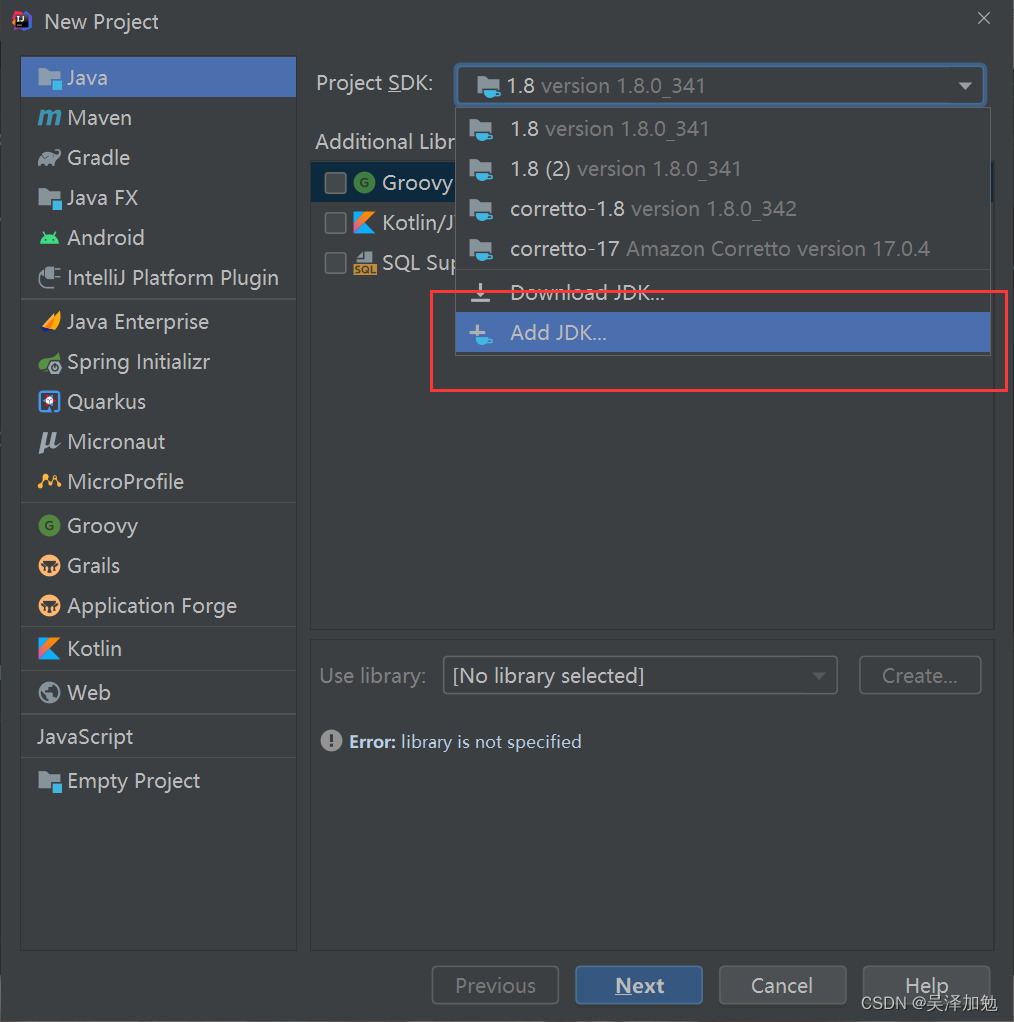
- 打开环境变量,
- 方法1:此电脑右键选择属性,点击高级系统设置,点高级–>环境变量进入
- 方法2:win+r 输入sysdm.cpl回车直接打开
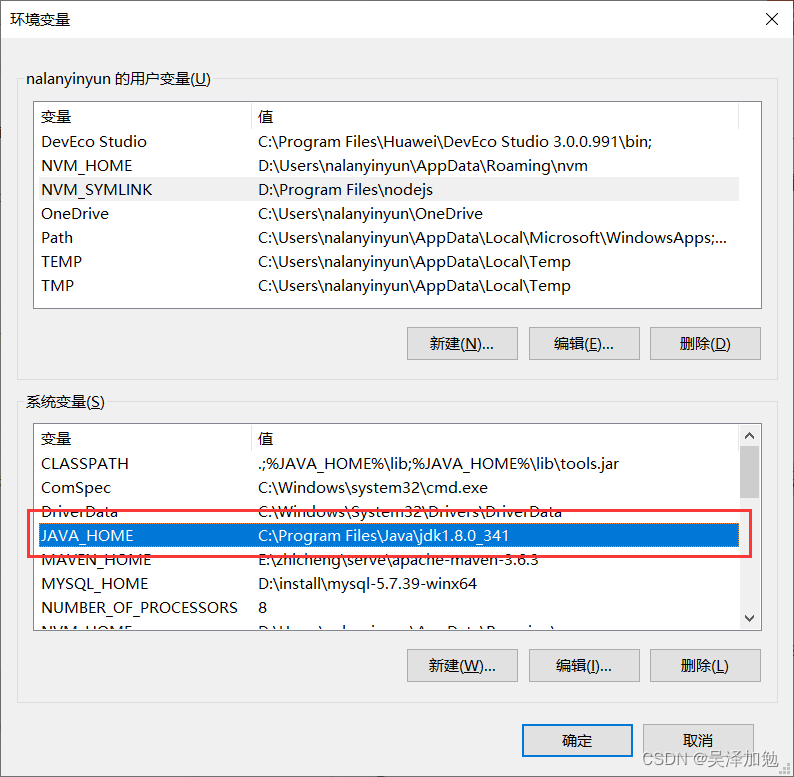
- 打开环境变量,
- 上面是项目名,下面是文件放的路径,这是需要注意的是如果自己更改了文件位置后,上面输入文件名的时候,若下面的最后面没有跟着同步出来文件名,则自己需要复制下去,不然就是已哪个文件夹为项目名了。
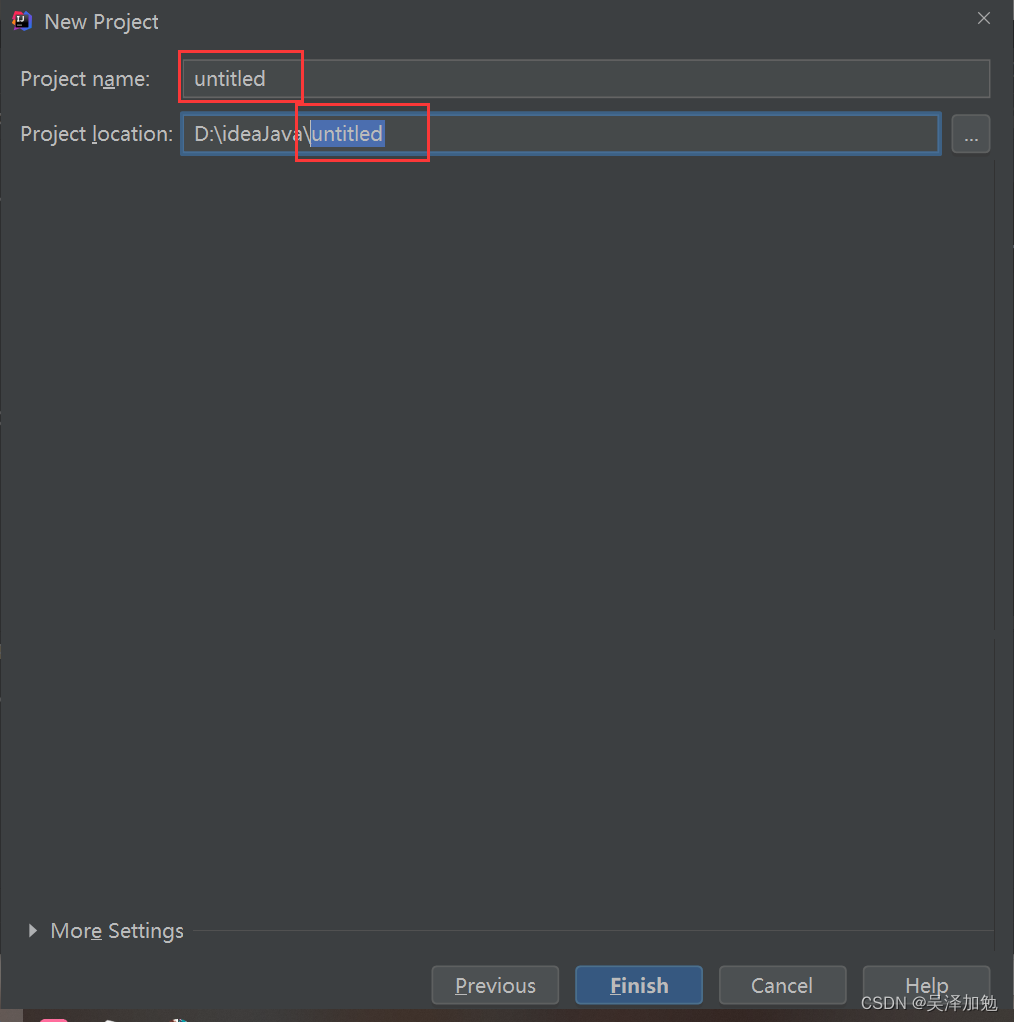
- 进入idea软件后,可以进行代码字体大小设置 File->Setteings
- 在Size填入自己想要的大小,然后Apply->OK

- 在Size填入自己想要的大小,然后Apply->OK
- 进行字体粗体设置 File->Setteings 最后把Bold勾起来,然后Apply->OK
- 进行菜单字体字体设置 File->Setteings 记得把前面的√起来,才可以输入,然后Apply->OK
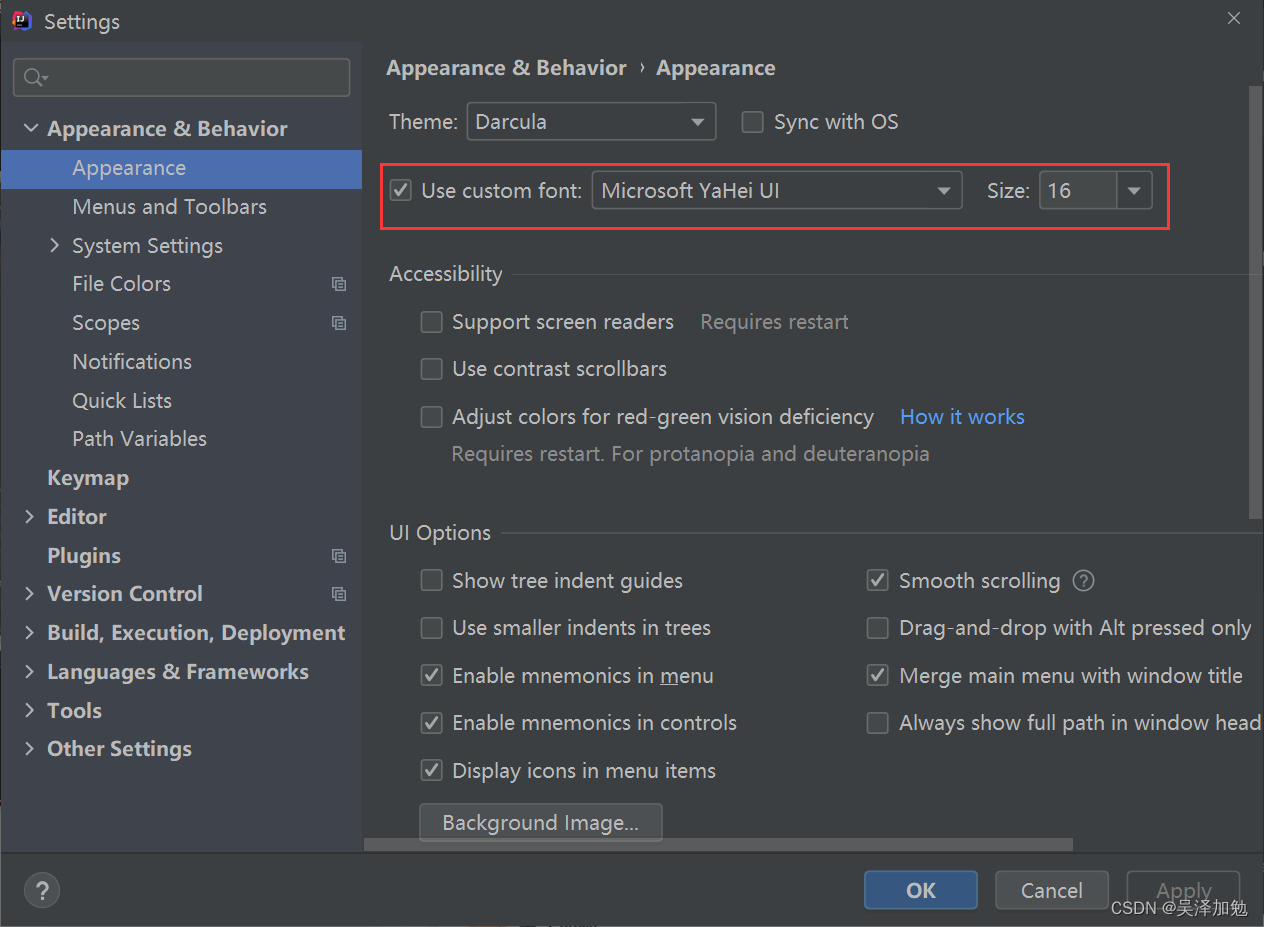
- 进行idea的主题更改 File->Setteings
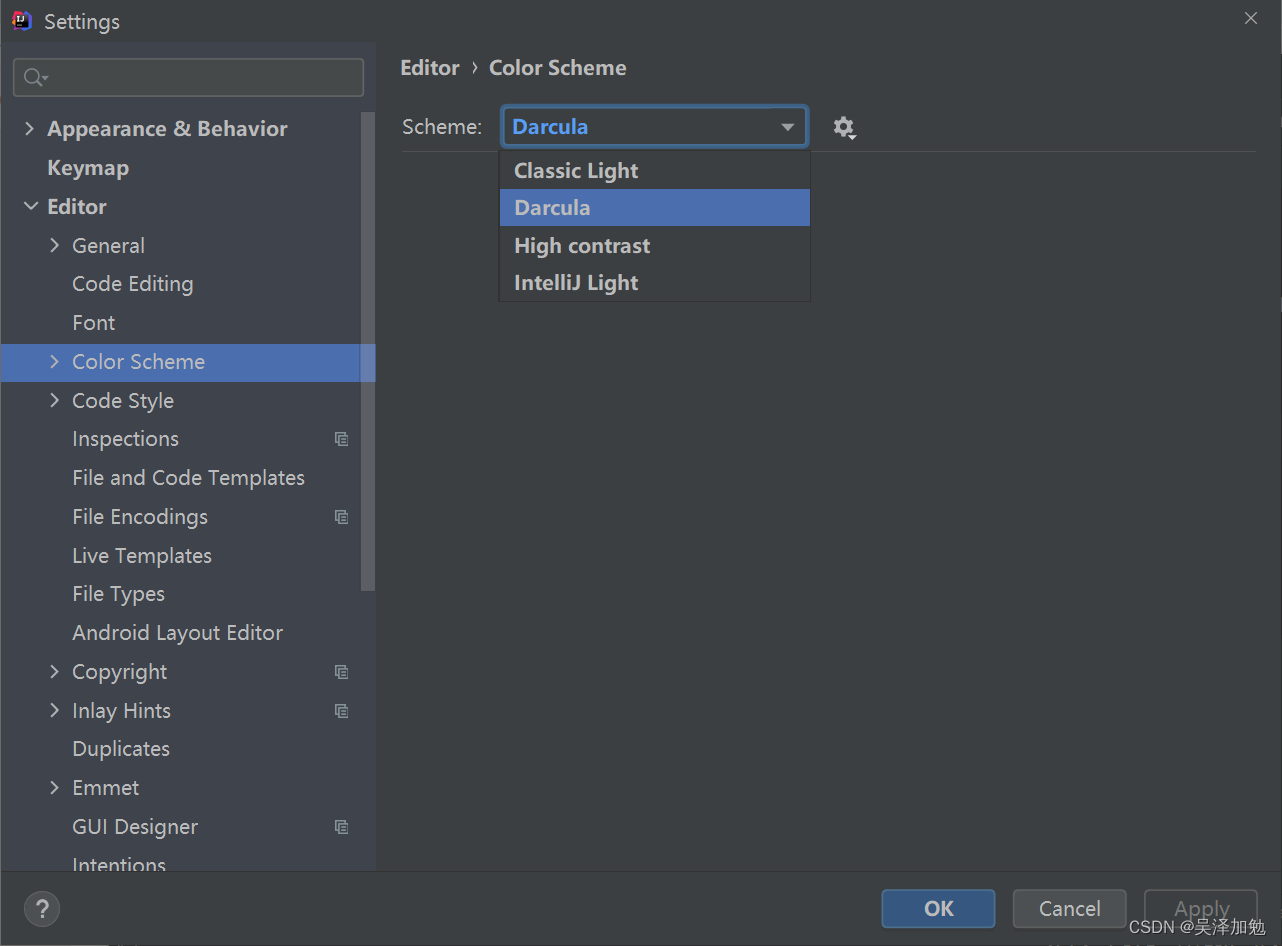
- 设置编码
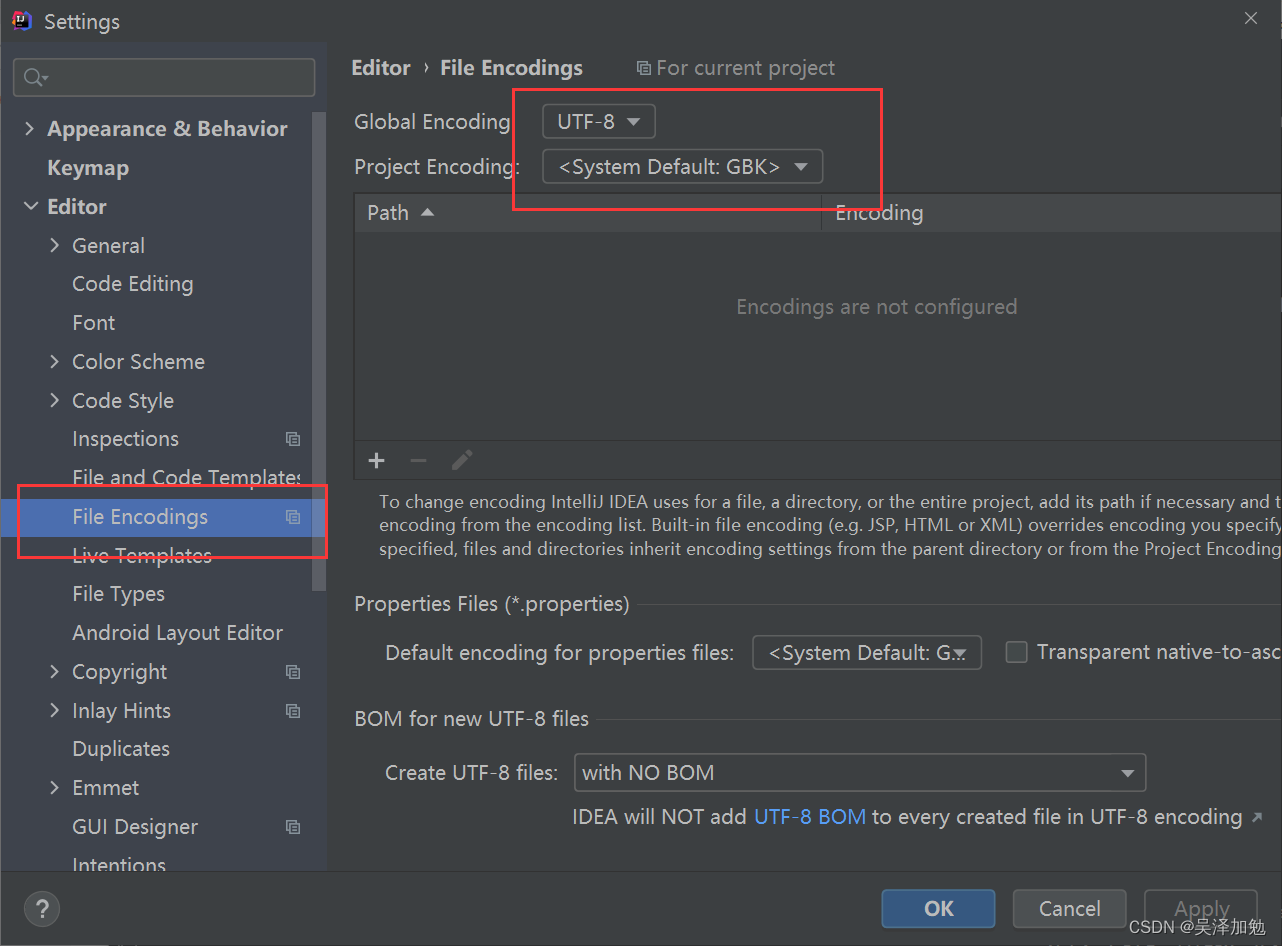
- 设置自己习惯的快捷键 File->Setteings->Keymap (这边说几个平时大家都常用的,下面的设置都是自己的习惯,大家可以根据自己的习惯设置)
- 1.删除当前行 Ctrl+D 在搜索栏中输入delete
- 先移除系统设置的快捷键,Remove
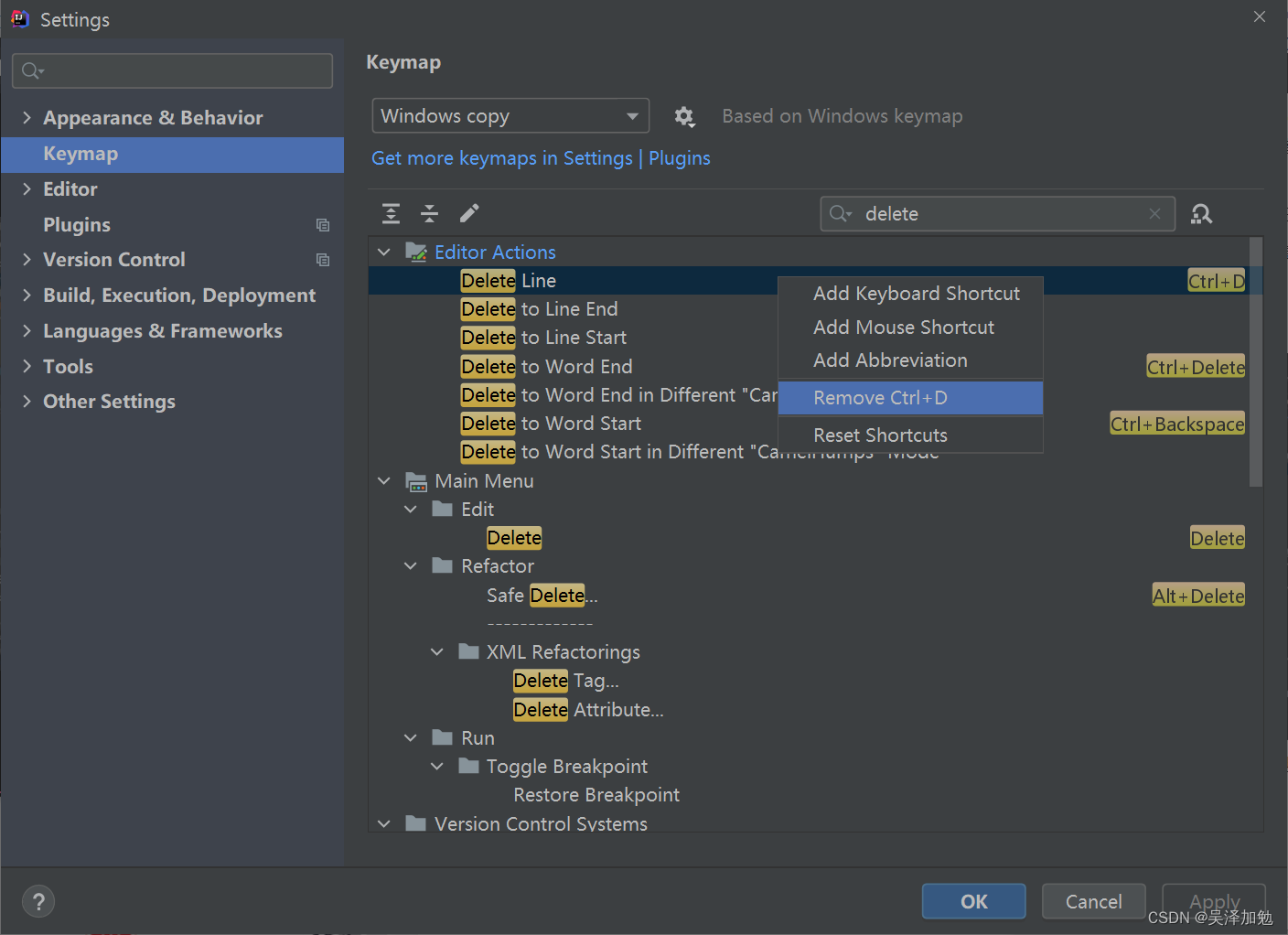
- 然后再添加自己的
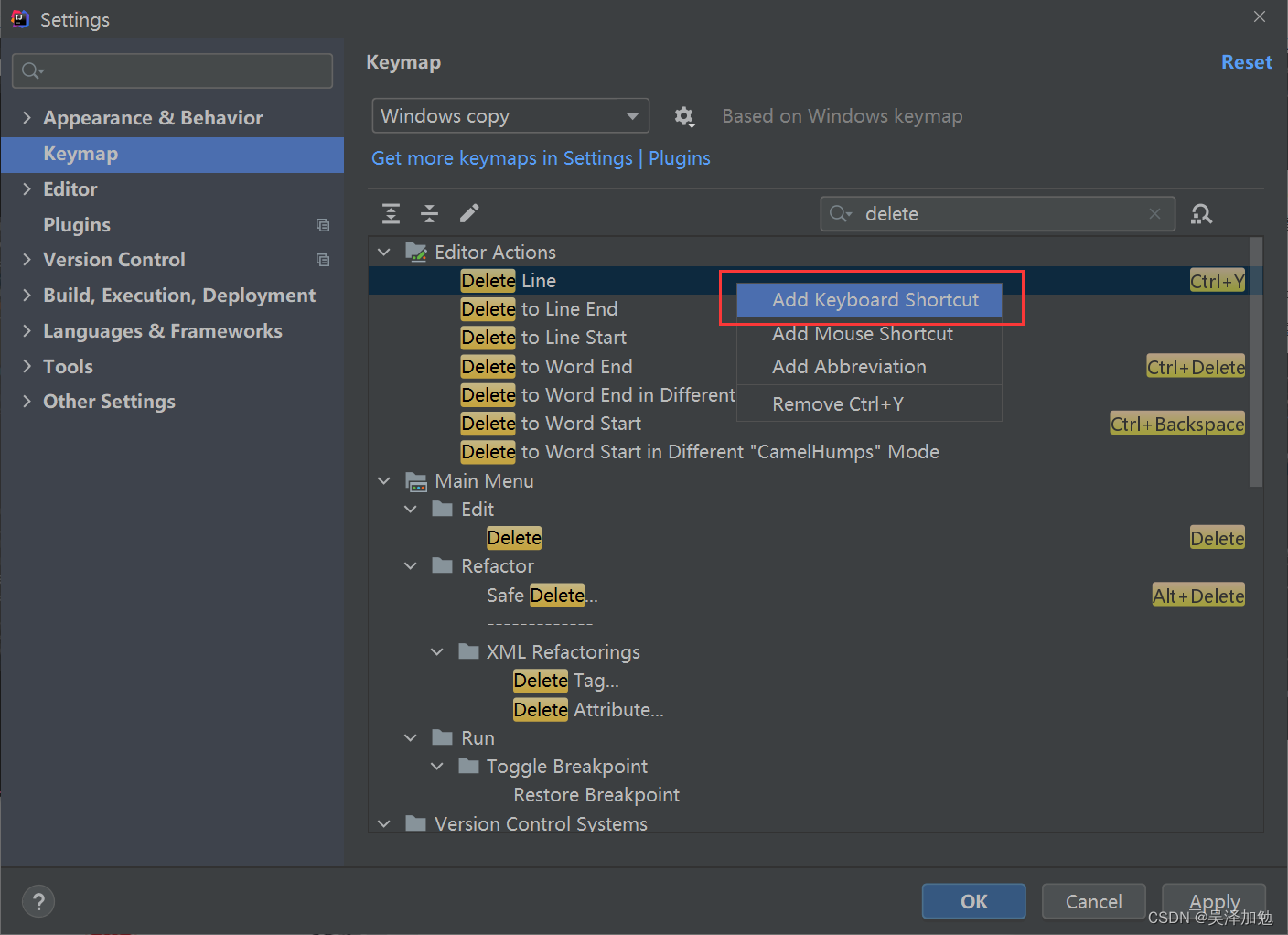
- 直接在键盘按下自己想要的快捷键,点击OK,若遇到快捷键冲突提示直接点击remove。(后面遇到也都是)最后Apply->OK
- 2.复制到下一行 ctrl+alt+向下箭头 在搜索栏输入duplicate
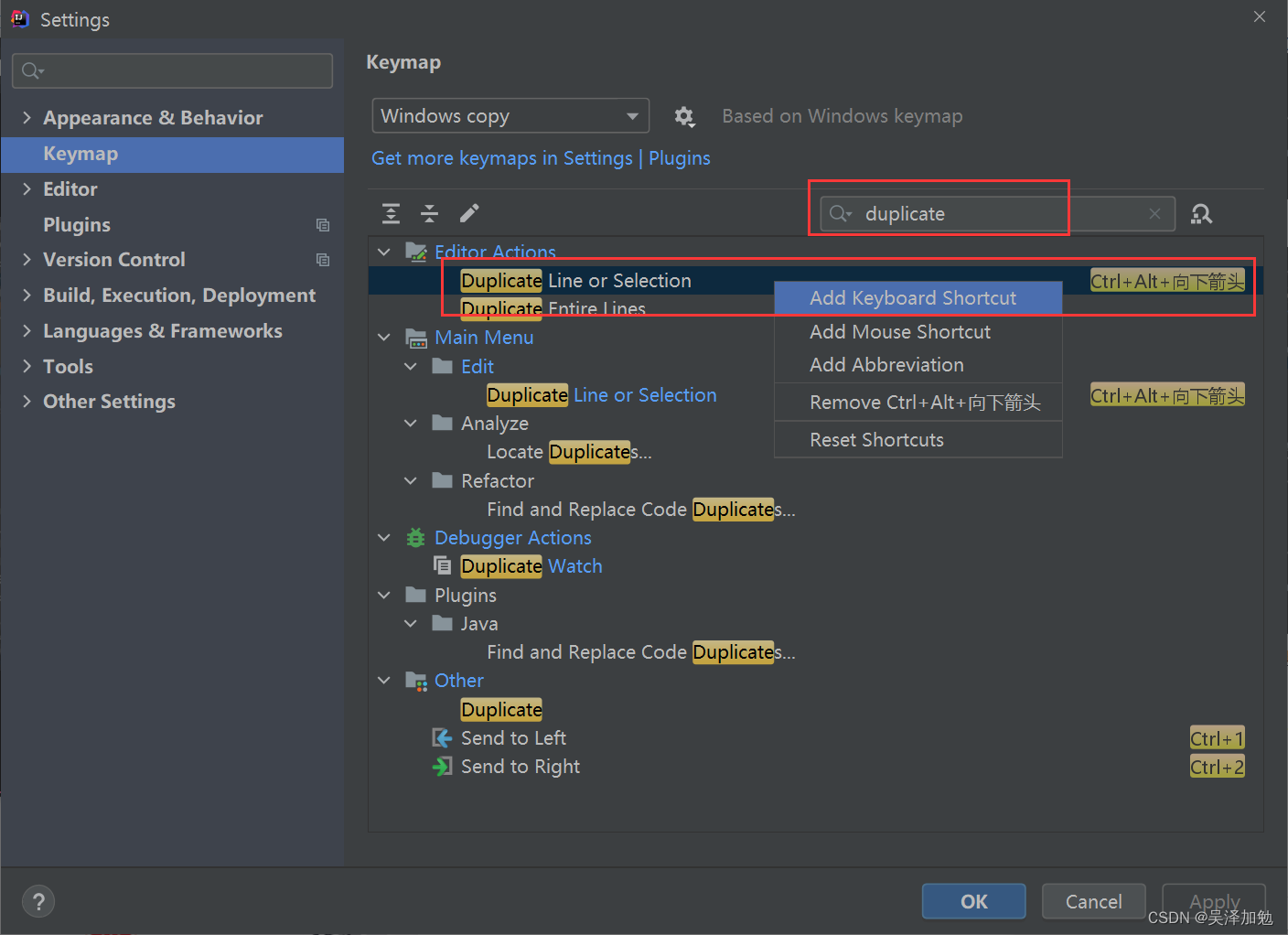
- 然后跟上面一样的步骤设置
- 3.自动导入该行需要的类,先配置(把两个√起来),之后使用alt+enter,Apply->OK就可以

- 4.运行程序快捷键 ctrl+R
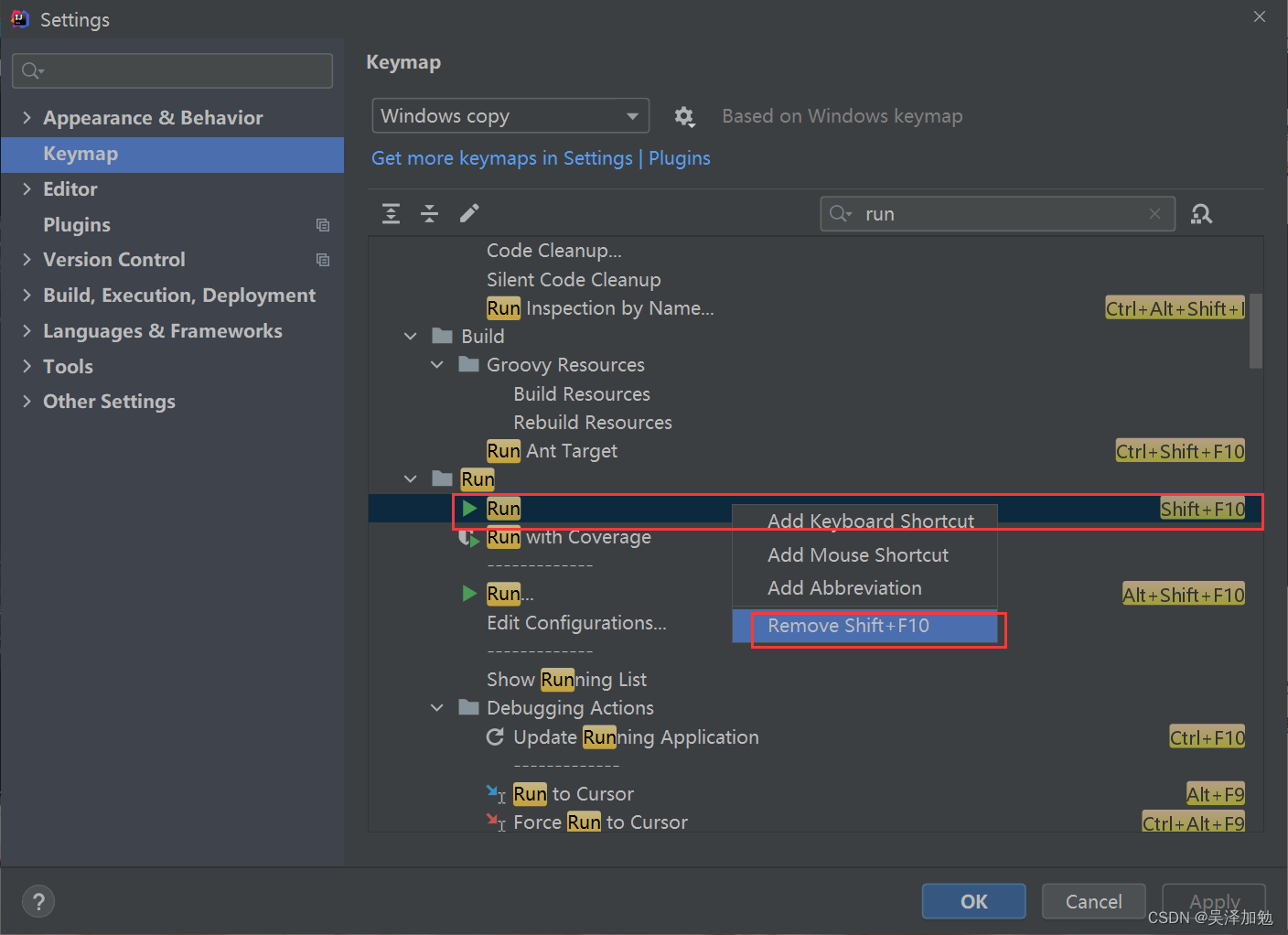
- 然后跟上面一样的步骤设置
- 最后还有一些常用快捷键介绍
- 补全代码 alt+/
- 注释ctrl+/(第一次是注释第二次是注释取消)
- 快速格式化代码(整理代码排版) Ctrl+shift+L
- 生成构造器等 alt+insert
- 查看一个类的层级关系ctrl+H (主要应用于继承方面)
- 将一个光标放在一个方法上,输入ctrl+B,可以定位到哪个类的方法(主要在继承方面体现)
- 自动分配变量名,在语句后面.var (特别是new的时候很好用)
- 还有等等…自己了解有限只能说这么多啦
- 设置这些在webstrom软件上大部分也是一样设置的,可以蛮参考一下步骤的